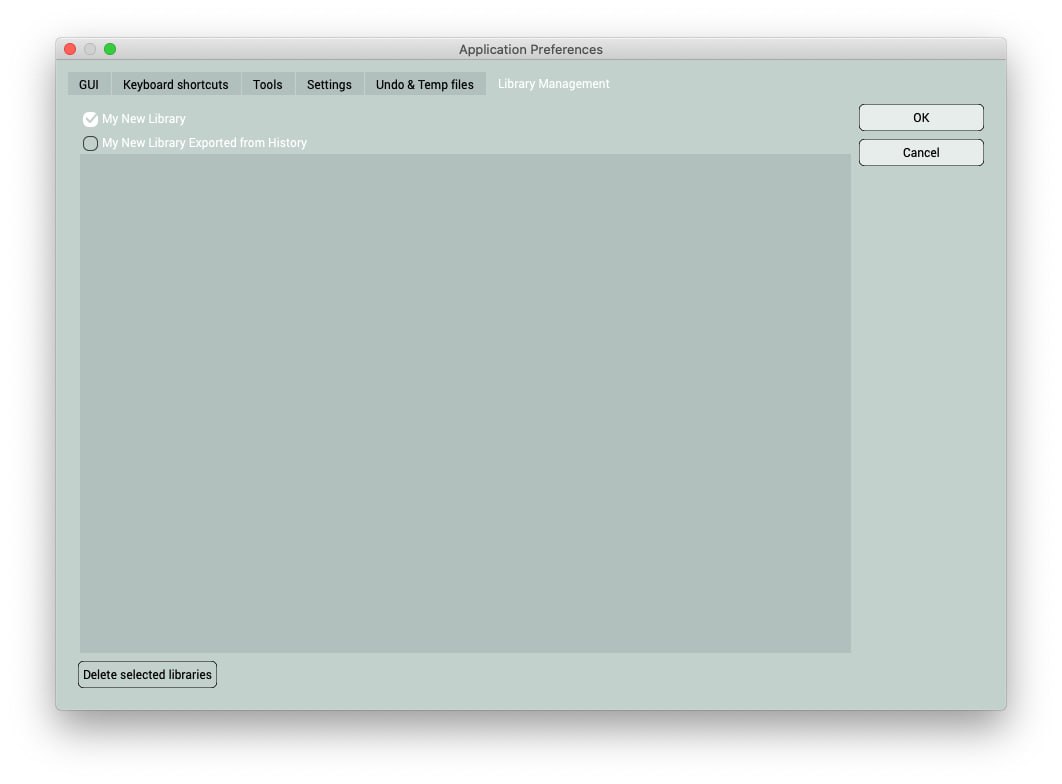Bibliotheken erstellen & bearbeiten
Mit CODIJY Colorizer Pro können Sie Ihre eigenen Farbsätze erstellen und verwalten – benutzerdefinierte Bibliotheken.
Mit benutzerdefinierten Bibliotheken können Sie Ihren eigenen Farbsatz erstellen, der zu Ihrem bevorzugten Thema und Farbstil passt.
Sie können benutzerdefinierte Bibliotheken manuell erstellen oder Farben aus dem Dokumentenverlauf importieren. Außerdem können Sie Ihre Bibliotheken mit anderen Coloristen teilen.
Inhaltsübersicht
Das Format der CODIJY-Bibliotheken
CODIJY-Bibliotheken werden als Dateien mit der Erweiterung CML gespeichert.
Das CML-Format ist plattformübergreifend und ermöglicht es Ihnen, Ihre Bibliotheken auf allen unterstützten Plattformen zu verwenden.
Eine neue Bibliothek erstellen
Sie können eine neue Bibliothek von Hand erstellen oder den Verlauf eines beliebigen Dokuments in eine neue Bibliothek exportieren.
Eine Bibliothek erstellen
Sie können eine neue Bibliothek mit nur zwei Klicks erstellen:
Öffnen Sie das Menü im Fenster „Farbbibliotheken“ und wählen Sie „Neue Bibliothek erstellen“.
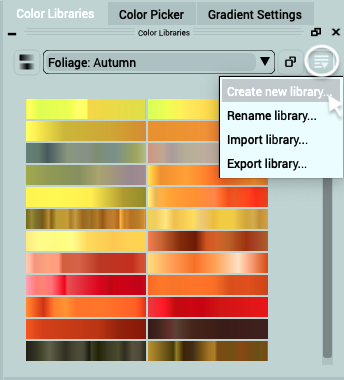
Benennen Sie Ihre Bibliothek und klicken Sie auf OK.
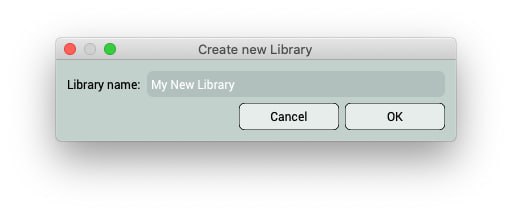
Die Bibliothek sollte nun in Ihrer Liste erscheinen.
Farbe oder Farbverlauf zur benutzerdefinierten Bibliothek hinzufügen
Sobald Sie eine Farbe ausgewählt oder kopiert haben, wird sie im Farbwähler angezeigt. So speichern Sie sie in einer benutzerdefinierten Bibliothek:
Klicken Sie auf die Farbvorschau mit dem Speichersymbol ![]() im Color Picker. Das Programm öffnet die Liste der benutzerdefinierten Bibliotheken.
im Color Picker. Das Programm öffnet die Liste der benutzerdefinierten Bibliotheken.
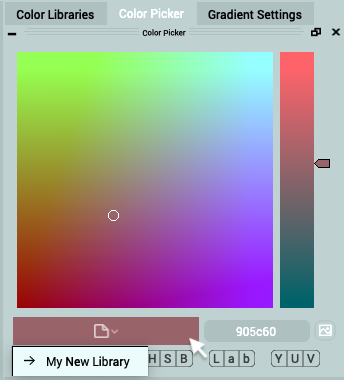
Wenn Sie einen Farbverlauf speichern möchten, öffnen Sie die Farbverlaufseinstellungen und klicken Sie auf die Schaltfläche Farbverlauf speichern.
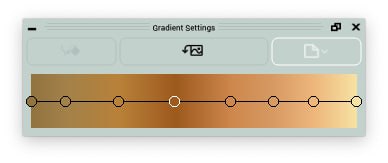
Öffnen Sie nun Ihre Bibliothek und überprüfen Sie deren Inhalt.
Historie in eine Bibliothek exportieren
Eine weitere Möglichkeit, eine benutzerdefinierte Bibliothek in Colorizer Pro zu erstellen, ist der Export des Dokumentverlaufs.
Öffnen Sie ein beliebiges CODIJY-Dokument, gehen Sie zu seinem Verlauf in der rechten Seitenleiste, klicken Sie auf die Schaltfläche Verlauf exportieren und erstellen Sie die Bibliothek.
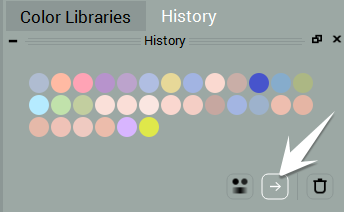
Benutzerdefinierte Bibliotheken löschen
Wenn Sie eine der benutzerdefinierten Bibliotheken nicht mehr benötigen:
Öffnen Sie die Registerkarte Bibliotheksverwaltung in den Voreinstellungen ![]() . Markieren Sie die Bibliothek. Klicken Sie auf Ausgewählte Bibliothek löschen und OK.
. Markieren Sie die Bibliothek. Klicken Sie auf Ausgewählte Bibliothek löschen und OK.